자바로 팝 창 만들기

Java를 사용하면 AWT, Swing 및 JavaFX와 같은 라이브러리를 사용하여 여러 유형의 GUI 구성 요소를 만들 수 있습니다. 이 자습서에서는 대화 상자를보고 만드는 방법을 배웁니다. 다음 예제에서는JOptionPane및JDialog라는 두 개의 클래스를 사용합니다.
JOptionPane을 사용하여 Java에서 팝업 창 만들기
Java 팝업 창 또는 대화 상자를 만드는 가장 간단한 방법은 많은 유용한 메서드와 함께 제공되는javax.swing패키지의 일부로JOptionPane클래스를 사용하는 것입니다. 일반적인 기술 중 일부는 다음과 같습니다.
| 방법 | 기술 |
|---|---|
| showMessageDialog() | 지정된 프레임 안에 메시지를 표시합니다. |
| showInputDialog() | 팝업 창에서 사용자로부터 입력 받기 |
| showConfirmDialog() | 메시지를 표시하고 사용자에게 예, 아니요 또는 취소와 같은 확인을 요청합니다. |
다음은 방법의 예입니다.
예 1 :Jframe객체를 생성하여JFrame내부에 메시지를 표시하고JOptionPane.showMessageDialog()메소드를 호출 한 다음 첫 번째jFrame객체를 첫 번째 인수로 전달합니다. 두 번째 인수는 대화 상자에 표시하려는 메시지입니다.
import javax.swing.*;
public class PopUpJava {
public static void main(String[] args) {
JFrame jFrame = new JFrame();
JOptionPane.showMessageDialog(jFrame, "Hello there! How are you today?");
}
}
출력:
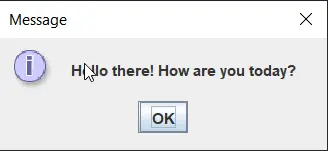
예제 2 :이 예제는JOptionPane.showInputDialog()함수를 사용하여 입력을 가져 오기위한 입력 필드가있는 메시지를 표시합니다. 여기에서 입력을 저장하기 위해String변수를 사용한 다음showMessageDialog()를 사용하여 사용자에게 표시합니다.
import javax.swing.*;
public class PopUpJava {
public static void main(String[] args) {
JFrame jFrame = new JFrame();
String getMessage = JOptionPane.showInputDialog(jFrame, "Enter your message");
JOptionPane.showMessageDialog(jFrame, "Your message: " + getMessage);
}
}
출력:
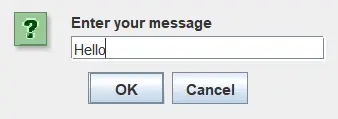
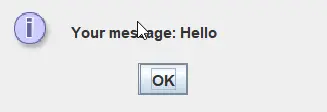
예 3 :JOptionPane.showConfirmDialog()함수를 사용하여 예, 아니오 및 취소의 세 개의 버튼이있는 대화 상자를 표시합니다. 다른 메소드와 마찬가지로jFrame객체와 표시 할 메시지를 전달합니다. showConfirmDialog()메소드는 클릭 한 버튼을 지정하는int를 반환합니다. 0은 예, 1은 아니오, 다른 정수는 취소 버튼이 클릭되었음을 지정합니다.
import javax.swing.*;
public class PopUpJava {
public static void main(String[] args) {
JFrame jFrame = new JFrame();
int result = JOptionPane.showConfirmDialog(jFrame, "Press any button to close the dialog.");
if (result == 0)
System.out.println("You pressed Yes");
else if (result == 1)
System.out.println("You pressed NO");
else
System.out.println("You pressed Cancel");
}
}
출력:
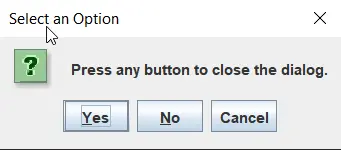
JDialog를 사용하여 Java에서 팝업 창 만들기
두 번째 방법에서는Jdialog클래스를 사용합니다. 프레임을 생성하려면JDialog및jd의 객체를 생성 할 때Jdialog의 생성자에 인수로 전달되는jFrame객체가 필요합니다. 이제 대화 상자 내부에 구성 요소를 배치하는 방법을 지정하는 대화 상자의 레이아웃을 설정해야합니다. jd.setLayout()을 사용하여 구성 요소를 한 줄로 배열하는FlowLayout()함수를 설정합니다.
팝업 창의 위치와 크기를 설정하기 위해setBounds()함수를 사용합니다. 여기서 처음 두 인수는 x 및 y 위치이고 마지막 두 인수는 너비와 높이입니다.
생성자 내부에 전달 된 텍스트 메시지로jLabel변수를 만들어 텍스트를 표시합니다. 사용자가 대화 상자를 닫을 수 있도록 Close텍스트가있는JButton개체를 만듭니다. 이제 닫기 버튼을 클릭 할 때 수행 할 작업을 설정해야합니다. 이를 위해 수행 할 작업을 지정하는actionPerformed()메서드를 재정의하는addActionListener()함수를 호출합니다.
마지막으로jd.add()를 사용하여 생성 한 모든 구성 요소 또는 개체를 추가합니다.
import java.awt.*;
import java.awt.event.ActionEvent;
import java.awt.event.ActionListener;
import javax.swing.*;
public class PopUpJava {
public static void main(String[] args) {
JFrame jFrame = new JFrame();
JDialog jd = new JDialog(jFrame);
jd.setLayout(new FlowLayout());
jd.setBounds(500, 300, 400, 300);
JLabel jLabel = new JLabel("Press close button to close the dialog.");
JButton jButton = new JButton("Close");
jButton.addActionListener(new ActionListener() {
@Override
public void actionPerformed(ActionEvent e) {
jd.setVisible(false);
}
});
jd.add(jLabel);
jd.add(jButton);
jd.setVisible(true);
}
}
출력:
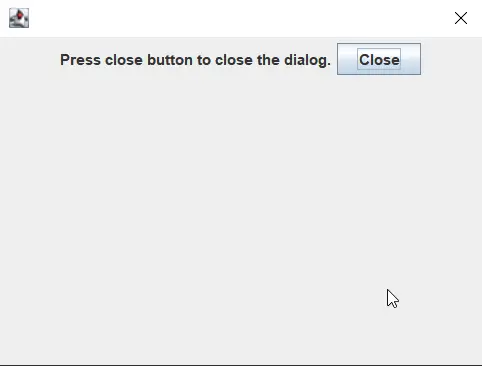
Rupam Saini is an android developer, who also works sometimes as a web developer., He likes to read books and write about various things.
LinkedIn관련 문장 - Java GUI
- Java의 경고 팝업
- Java의 배경색
- Java의 버튼 그룹
- JProgressBar 클래스를 사용하여 Java 진행률 표시줄 만들기
- JTextField에서 값 가져오기
- Java에서 드롭 다운 메뉴 만들기
